はじめに
DEXCS-OF(DEXCS for OpenFOAM)では、DEXCS2014 以降、cfMesh を標準のメッシュツールとしてランチャーから起動できるようになっているが、OpenFOAMの標準メッシュツールである snappyHexMesh(SHM) を使いたいという局面も多くある。その為、DEXCS2024では、HelyxOSの搭載を再開し、使用法メモも同梱してこれらのニーズに対応してきた。
一方、最近になって、TreeFOAMからSHMを作成するGUIツールがリリースされた。TreeFOAMでは従来、所定書式のcsvファイルを編集して、これをベースにDictファイルを自動生成し、メッシュ作成を実行するGUIツールは存在していたが、csvファイルの編集作業そのものが容易とは言い難かった。そこで ver 3.27.241211 以降、新たなGUIツールが導入され、収納したモデルデータ(STLファイル)を画面上で確認しながら、細分化等の設定をGUIで指定できるようになり(バックグラウンドでcsvファイルを作成してくれている)、これならば使えそうとの感触を得た。
但しこのツールを使うには、メッシュ作成に必要なケースファイルやSTLデータを予め用意しておく必要がある。DEXCS的には、その一手間、二手間を何とかしたい。FreeCADをプラットフォームとして、形状モデルが存在するという前提で、そこから如何に簡単にTreeFOAMのSHM用メッシュツールに繋げるかである。これを、DEXCS-WB(ワークベンチ)の改造で、それなりのものが出来たので、ここに公開するとともに、改造の概要を備忘録として記しておく。
Table of Contents
使用環境
DEXCS2024をベースにTreeFoamとDEXCS-WBをアップデート
(注記)こちらのDEXCS最新版を使えば、アップデート済の環境をそのまま使える。
DEXCS-WBのアップデート方法
ダウンロードしたファイル一式を、$HOME/.local/share/FreeCAD/Mod/dexcsCfdOF に収納(入れ替えまたは上書き)することに加え、$HOME/.config/FreeCAD/user.cfg 中の Macro を定義したブロック(<FCParamGroup Name=”Macros”>)中(1000〜1100行あたり)に、以下の Macro を追加する。
<FCParamGroup Name="Std_Macro_18">
<FCText Name="Script">runTrfSHM.py</FCText>
<FCText Name="Menu">TrfSHM</FCText>
<FCText Name="Tooltip">TrfSHMの起動</FCText>
<FCText Name="WhatsThis">TrfSHMの起動</FCText>
<FCText Name="Statustip">TrfSHMの起動</FCText>
<FCText Name="Pixmap">editMesh</FCText>
<FCText Name="Accel"></FCText>
<FCBool Name="System" Value="0"/>
</FCParamGroup>
使用方法
DEXCSではお馴染みの標準チュートリアルモデル(デスクトップ上のDEXCSフォルダ中、dexcsTutorial/dexcsInWindtunnel.fcstd)を使って説明する。このファイルを任意のフォルダ(以下の説明ではデスクトップ上にdexcsSHM というフォルダを作成している)にコピーして使ってみる。
メッシュ作成タスク画面を開くまで
これを❶ダブルクリックすれば、FreeCADが立ち上がって、形状モデルを確認できる。この段階では、境界面や細分化用意機を想定したパーツ毎に区分けされたCADモデルに過ぎない。
なお、この標準チュートリアルが、既に実施済で、実施後に保存したモデルの場合には、解析コンテナも残っているはずである。その場合は、解析コンテナを一旦削除して以下の作業をやり直す必要がある。
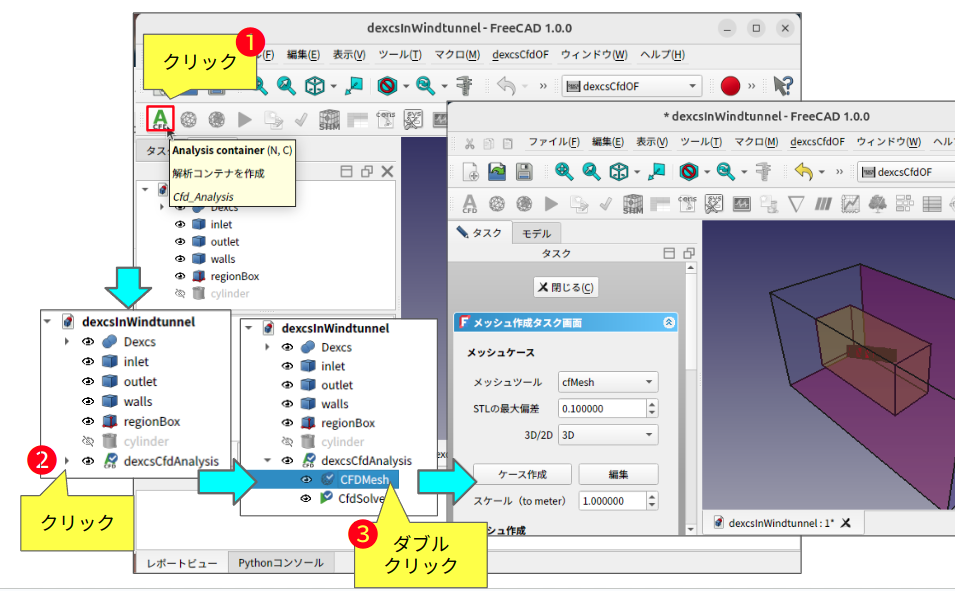
上図の❶〜❸にて、メッシュコンテナのタスク画面を起動するまでは、DEXCSの標準チュートリアル実行手順と全く同一である。
メッシュ作成タスク画面上での操作手順
❶メッシュツールは、これまで「cfMesh」の一択であったが、「snappyHexMesh」を選択できるようになった。これを選択すると、タスク画面は至ってシンプルになる。STLの最大偏差や、スケール to meter の値は必要に応じて変更してもよいが、本例ではそのまま❷「ケース作成」ボタンを押せば良い。状態画面に❸「 Exporting the part surfaces …」という表示が現れたら、❹「閉じる」ボタンを押すだけである。
ここで、FreeCADを起動した際のファイルマネージャー画面に戻ってファイルの収納状態を確認されたい。下図のようになっているはずである。
最初はFreeCADのモデルしか存在しなかったフォルダ中に、「0」「constant」「system」といったOpenFOAMの標準パラメタフォルダ(フォルダの内容は解析コンテナのTemplateCaseで指定されたもの)が出来て、かつ「model」というフォルダ中に、FreeCADモデルの各Solidパーツ(中の表示パーツだけ)がSTLファイルとなって収納されている。
つまり、「はじめに」の項で述べた課題の「二手間」をボタン一発で出来たということである。
TreeFoamのSHHツールの起動方法
引き続きTreeFOAMのメッシュツールは(タスク画面から起動したかったが、やり方がわからなかったので)タスク画面を一旦閉じて、DEXCSツールバーに新たに追加したボタン❶「Run TrfSHM」でこれを起動する(下図)。
snappyCSVファイルについてのダイヤログが現れるが❷「OK」ボタンを押せば良い。
TreeFoamのSHHツールの使用方法
TreeFOAMのSHM用メッシュツールの使い方の詳細は同梱マニュアルもあるので参照もされたいが、SHMについての知識があれば概ね直感的な操作ができそうである。
DEXCS標準チュートリアルにおいて、cfMeshで設定した細分化パラメタと同等のパラメタ設定としたのが、以下の設定画面である。
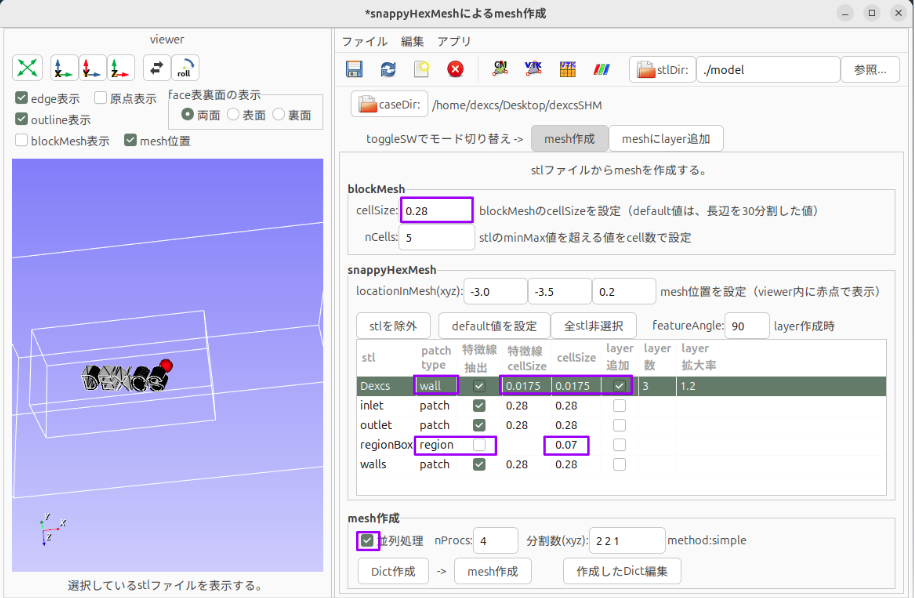
デフォルト画面からの変更箇所を紫色の枠で記しておいた。
設定が終わったら、下図❶〜❸の手順にて、snappyHexMesh コマンドが実行される。
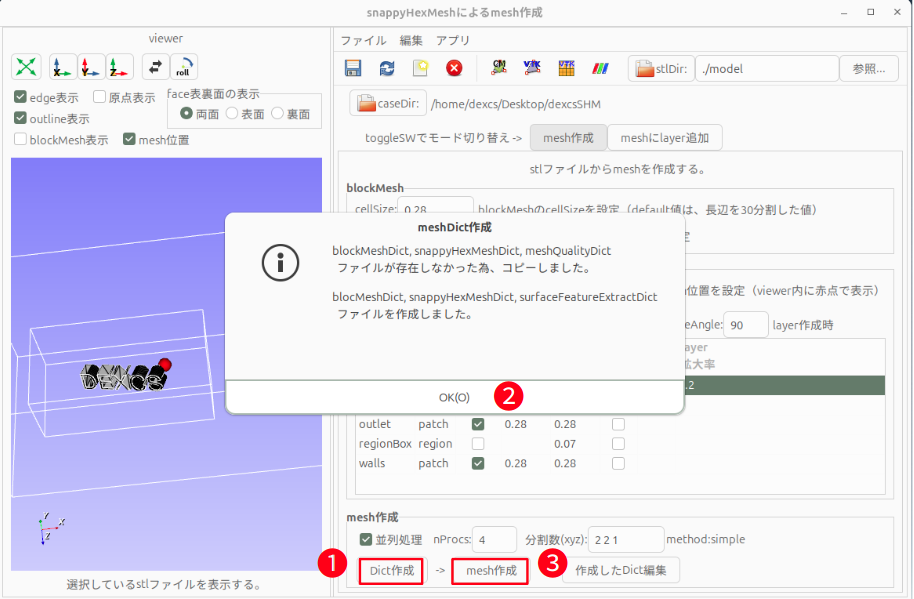
メッシュ確認
メッシュ確認は、meshViewer(下図❶)で行ってもよいが、
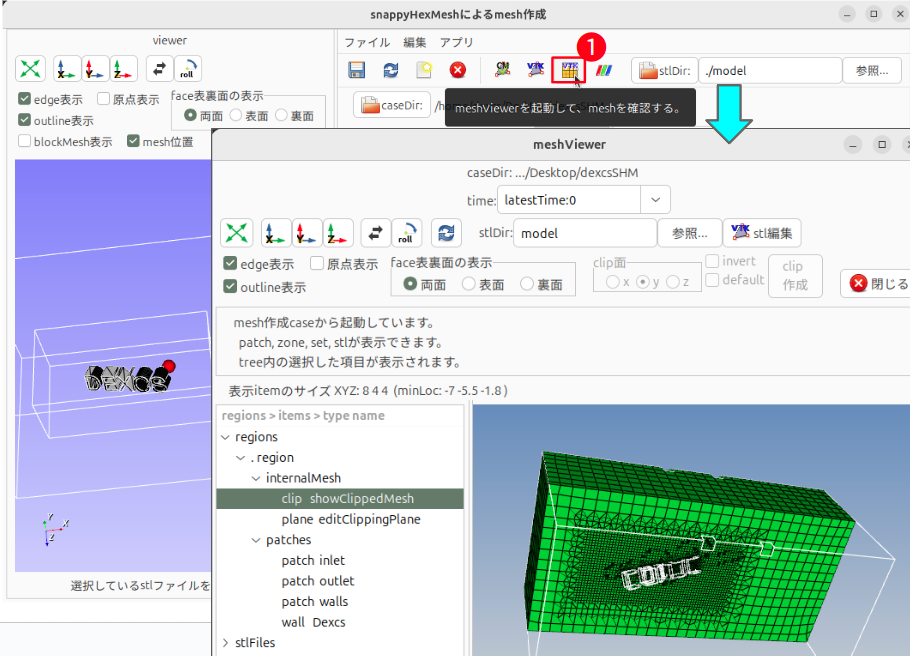
FreeCAD画面に戻って、メッシュ作成コンテナ(CFDMesh)をダブルクリックしてタスク画面を開くと…
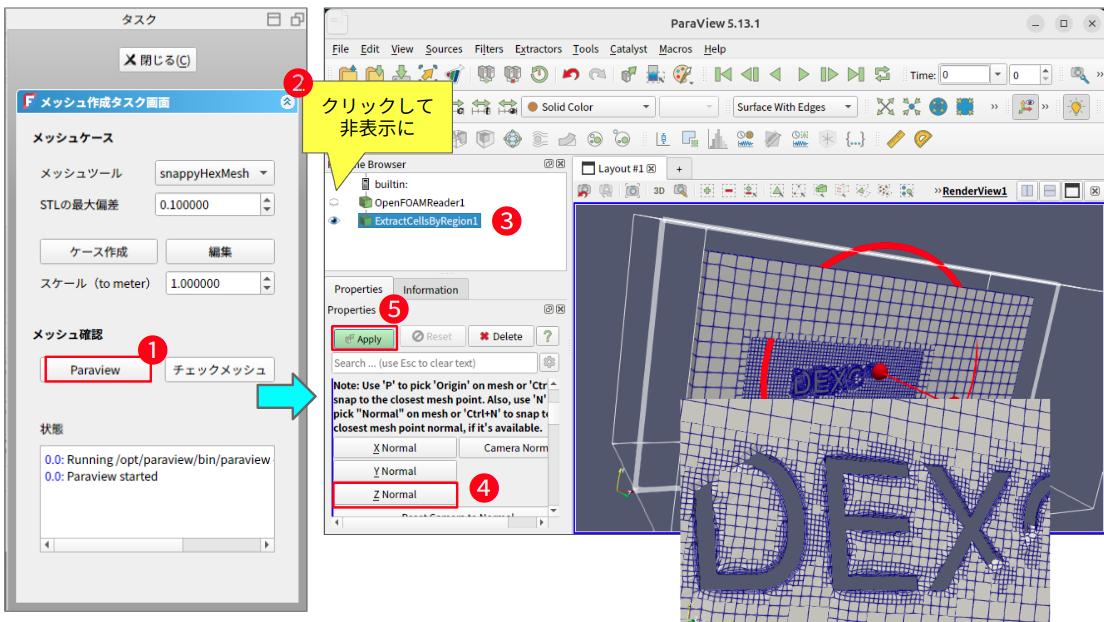
「Paraview」ボタンが使えるようになっているので、これを使って❷〜❺の手順で、断面の詳細観察が簡単にできる(DEXCS標準チュートリアルで実施しているのと同じ方法)。
ソルバー実行以降
以下の暫定処置2を実施すれば、ソルバーコンテナを使ってDEXCS標準チュートリアルで実施するのと全く同じやり方ができる。
DEXCS-WBの改造概要
今回のDEXCS-WBに関する改造の全貌は、gitHub にて commit 18febdb、 commit 1899590 改造と追加の内容がわかるようにしておいた。




